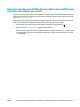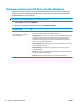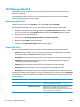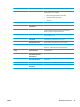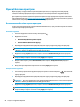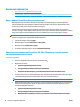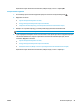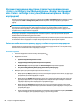HP Color LaserJet Pro MFP M176 M177 User Guide
Функції безпеки пристрою
Виріб підтримує стандарти безпеки і рекомендовані протоколи, що підтримують безпеку виробу,
захищають важливу інформацію мережі і полегшують спосіб контролювання і підтримки виробу.
Для отримання детальних відомостей про безпечні рішення щодо формування зображень і виконання
друку відвідайте веб-сайт
www.hp.com/go/secureprinting. Цей веб-сайт пропонує посилання на детальні
технічні описи та відповіді на часті запитання стосовно функцій безпеки.
Встановлення або зміна пароля пристрою
Скористайтеся вбудованим веб-сервером HP Embedded Web Server, щоб установити пароль або змінити
існуючий пароль пристрою в мережі.
РК-панель керування
1. На панелі керування натисніть кнопку налаштування
.
2. Відкрийте такі меню:
●
Network Setup (Налаштування мережі)
●
Show IP Address (Показати ІР-адресу)
3. Щоб відкрити вбудований веб-сервер HP, введіть IP-адресу в адресному рядку веб-браузера.
ПРИМІТКА. Доступ до вбудованого веб-сервера HP Embedded Web Server також можна отримати
з HP Device Toolbox для Windows або HP Utility для Mac OS X.
4. Відкрийте вкладку System (Система) і клацніть посилання Product Security (Безпека пристрою).
ПРИМІТКА. Якщо пароль був попередньо встановлений, відобразиться запит щодо його
введення. Введіть пароль і натисніть кнопку Apply (Застосувати).
5. Введіть новий пароль у полях New Password (Новий пароль) і Verify Password (Підтвердити
пароль).
6. Внизу вікна для збереження пароля натисніть кнопку Apply (Застосувати).
Сенсорна панель керування
1.
На головному екрані панелі керування пристрою торкніться кнопки "Мережа"
, щоб знайти IP-
адресу пристрою.
2. Щоб відкрити вбудований веб-сервер HP, введіть IP-адресу в адресному рядку веб-браузера.
ПРИМІТКА. Доступ до вбудованого веб-сервера HP Embedded Web Server також можна отримати
з HP Device Toolbox для Windows або HP Utility для Mac OS X.
3. Відкрийте вкладку System (Система) і клацніть посилання Product Security (Безпека пристрою).
ПРИМІТКА. Якщо пароль був попередньо встановлений, відобразиться запит щодо його
введення. Введіть пароль і натисніть кнопку Apply (Застосувати).
56 Розділ 7 Керування виробом UKWW